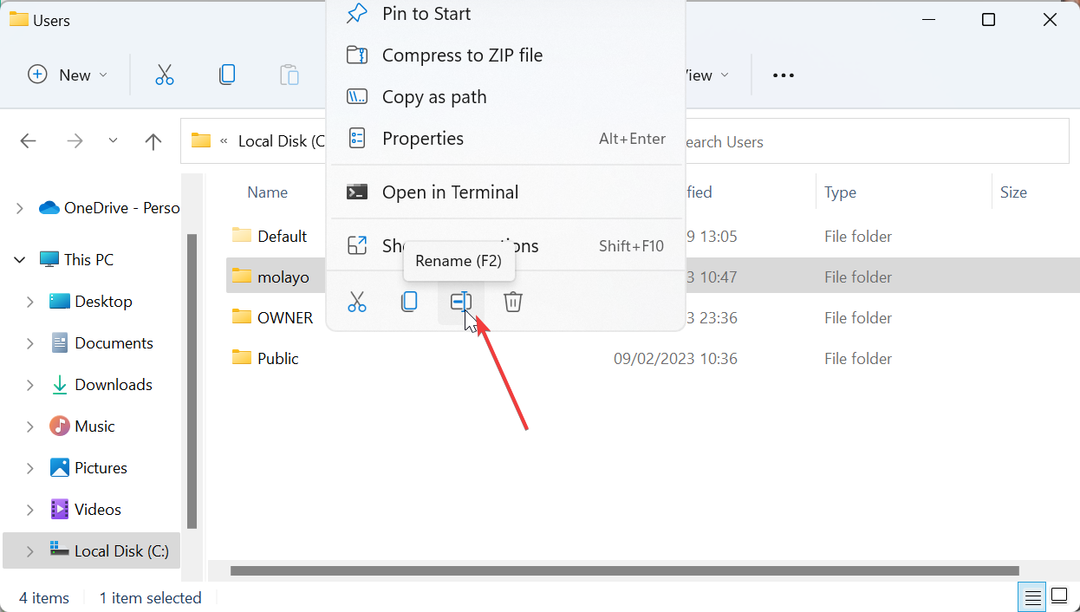Certifique-se de que as contas de usuário estejam habilitadas para que apareçam na tela de login
- A opção Trocar usuário permite alternar rapidamente entre várias contas em seu computador.
- Ele permite que você faça login com uma conta diferente no seu computador, geralmente para fins de solução de problemas.
- Se estiver faltando, você provavelmente configurou incorretamente as configurações ou a outra conta não foi habilitada.

XINSTALE CLICANDO NO ARQUIVO DE DOWNLOAD
PATROCINADAS
- Baixe e instale o Fortect no seu PC.
- Inicie a ferramenta e Comece a digitalizar para encontrar arquivos corrompidos que estão causando os problemas.
- Clique com o botão direito em Iniciar reparo para corrigir problemas que afetam a segurança e o desempenho do seu computador.
- Fortec foi baixado por 0 leitores este mês, avaliados em 4,4 em TrustPilot
A troca de usuário é um recurso do sistema operacional Windows que permite aos usuários alternar rapidamente entre contas sem precisar sair e fazer login novamente. Isso pode ser útil para quem compartilha seu computador com outras pessoas ou para quem compartilha sua conta com crianças.
Alguns usuários relataram problemas com esse recurso, no entanto. Parece que falta a opção de trocar de usuário. Se isso lhe parece familiar, compilamos algumas soluções testadas e comprovadas que ajudaram outros usuários.
Por que não há troca de usuário na tela de login do Windows?
Se a opção Trocar usuário estiver faltando na tela de bloqueio, pode ser por um dos seguintes motivos:
- Configurações incorretas – Algumas contas de usuário podem estar configuradas incorretamente e, portanto, não aparecerão na tela de login.
- Perfil de usuário corrompido – Se o seu atual o perfil do usuário foi corrompido de alguma forma, você pode não conseguir acessar alguns recursos.
- Uma falha no sistema – Às vezes, o Windows apresenta falhas aleatórias, que geralmente se resolvem após alguns momentos. Se você não conseguir trocar de usuário no Windows 11, talvez seja necessário esperar.
- Conta desativada/ausente - O a conta para a qual você deseja mudar também pode estar desativada ou até mesmo ausente totalmente do computador.
- Versão desatualizada do sistema operacional – É possível que uma atualização ou falta dela tenha causado esse problema com a opção Trocar usuário ausente no Windows 11.
Como habilito a opção Trocar usuário no Windows 11?
Recomendamos que você tente primeiro as seguintes etapas básicas, antes de passar para as etapas um pouco técnicas:
- Certifique-se de estar usando um legítimo veversão do Windows.
- Verifique sua versão do Windows. A opção Trocar usuário não está disponível para versões selecionadas.
- Certifique-se de não estar usando uma versão de teste do Windows.
- Certifique-se de que as atualizações mais recentes foram instaladas em seu computador.
- Certifique-se de ter outras contas de usuário em seu PC.
- Reinicie o seu PC ou tente novamente depois de algum tempo.
1. Crie outra conta de usuário
- Acerte o janelas teclas e clique em Configurações.

- Clique em Contas no painel esquerdo e selecione Família e outros usuários.

- Selecione Adicionar Conta.

- Siga as instruções na tela para criar uma conta de usuário e tente trocar de usuário novamente.
Caso você esteja não é possível adicionar outra conta de usuário, confira nosso guia útil para contornar essa restrição.
2. Habilite a conta do usuário
- Acerte o janelas + R chaves para abrir o Correr comando.
- Tipo lusrmgr.msc na caixa de diálogo e clique Digitar para abrir o Console de usuários e grupos locais.

- Clique em Usuários no painel esquerdo e selecione o usuário para o qual deseja alternar no painel direito.
- Clique com o botão direito no usuário e selecione Propriedades.

- Navegue até o Em geral guia e certifique-se de que Conta esta desabilitada opção está desmarcada.

- Clique em Aplicar e OK para salvar as alterações.

3. Habilite a troca rápida de usuário
- Acerte o janelas + R chaves para abrir o Correr comando.
- Tipo regedit na caixa de diálogo e clique Digitar para abrir o Editor de registro.

- Navegue até o seguinte local:
HKEY_CURRENT_USER\Software\Microsoft\Windows\CurrentVersion\Policies\System - Clique em Sistema mas se estiver faltando, clique com o botão direito em Políticas e selecione Nova chave em seguida, renomeie-o como tal.
- Agora vá para o painel direito, clique com o botão direito em um espaço vazio e selecione Novo valor DWORD (32 bits) então renomeie-o como HideFastUserSwitching.

- Clique duas vezes nele, defina o Dados de valor para 0 e pressione OK.

Também devemos lembrá-lo de que se você não estiver familiarizado com o registro e não souber o que está fazendo, poderá danificar permanentemente o seu computador.
Você pode excluir facilmente uma chave ou valor de registro que causa problemas ao seu computador ou pode alterar inadvertidamente uma configuração que impede o sistema operacional de iniciar corretamente.
Se você fizer alterações no registro, é uma boa ideia criar um ponto de restauração antes que você comece. Um ponto de restauração é uma imagem do seu sistema em um momento específico para o qual você pode reverter se algo der errado.
- Como calibrar corretamente um controlador do Xbox One no Windows 11
- 4 maneiras de verificar e redefinir o tempo de atividade do Windows 11
- Usuários e grupos locais estão faltando no Windows 11: como adicioná-los
4. Restaurar configurações de política de segurança local
- Acerte o janelas Tipo de chave cmd na barra de pesquisa e clique em Executar como administrador.

- Digite o seguinte comando e pressione Digitar:
secedit /configure /cfg %windir%\inf\defltbase.inf /db defltbase.sdb /verbose
Antes de escolher esta solução, lembre-se de que a redefinição da política de segurança local apagará todas as contas de usuário padrão e você ficará apenas com a conta de administrador. Portanto, se você tiver algum trabalho ou arquivo não salvo que possa ser perdido, esta não é sua opção.
Esperançosamente, um desses métodos ajudou você a trazer de volta a opção de troca de usuário, caso ela estivesse faltando no Windows 11. Você também pode estar interessado em ativar/desativar expiração de senha, então não deixe de conferir nosso artigo detalhado sobre como fazer isso.
Se seu a conta do usuário expirou, mostramos como recuperá-lo em algumas etapas fáceis.
Compartilhe conosco qual método funcionou para você na seção de comentários abaixo.